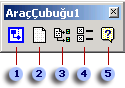Microsoft Visual C++ 6,0 veya Microsoft Visual Basic 6,0 ' de proje geliştirirseniz, Microsoft Office Visio 'daki UML Model diyagramı şablonunu kullanarak, projelerinize ' sınıf tanımlarına geri katılabilir ve ardından UML statik yapı modelleri oluşturabilirsiniz.
Visio 'Yu yüklediğinizde, Visual C++ ve Visual Basic 'i özelleştirmenize olanak sağlayan dinamik bağlantı kitaplığı (DLL) dosyaları da yüklenir. Özelleştirme, Visual C++ ve Visual Basic 'e VISIO UML eklenti araç çubuğu ekler.
VISIO UML eklentisi , Visual Basic 'Te, VISIO programınızda UML statik yapı modeli oluşturmak üzere ters mühendislik uygulamak için kullanabileceğiniz bir araç çubuğu oluşturur. Araç çubuğu düğmesini tıklatmadan önce ters mühendislik uygulamak istediğiniz kodu içeren Visual Basic projesini açın.
Visual C++ VISIO UML eklentisi , UML modelleri oluşturmak Için gözatma bilgileri dosyalarını kullanır. Bu nedenle, Visual C++ için, ters mühendislik uygulamak istediğiniz kaynak kodu olan projeyi oluştururken bir gözatma bilgileri dosyası oluşturmalısınız.
Modelinizin ters mühendislik uygulanmış kod öğeleri, statik yapı diyagramları oluşturmak için simgeleri çizim sayfasına sürükleyebileceğiniz Visio UML Model Gezgini'nin ağaç görünümü görüntülenir.
UML öğelerinin özelliklerine, ağaç görünümündeki simgeleri veya çizim sayfasındaki şekilleri çift tıklatarak erişebilirsiniz.
Not: Ters mühendislik Visual C++ ve Visual Basic için dil eşleme ve desteklenen dil yapıları aynı değildir.
Visio 'Yu açın
Yeni VISIO UML belge düğmesi
VISIO UML yardım düğmesini